Maven安装与配置
Maven安装与配置
一、需要准备的东西
JDK
Eclipse
Maven程序包
二、下载与安装
- 前往https://maven.apache.org/download.cgi下载最新版的Maven程序:
- 将文件解压到D:\Program Files\Apache\maven目录下:
- 新建环境变量MAVEN_HOME,赋值D:\Program Files\Apache\maven
- 编辑环境变量Path,追加%MAVEN_HOME%\bin\;
至此,maven已经完成了安装,我们可以通过DOS命令检查一下我们是否安装成功:
mvn -v
三、配置Maven本地仓库
在D:\Program Files\Apache\目录下新建maven-repository文件夹,该目录用作maven的本地库。
打开D:\Program Files\Apache\maven\conf\settings.xml文件,查找下面这行代码:
/path/to/local/repo
localRepository节点默认是被注释掉的,需要把它移到注释之外,然后将localRepository节点的值改为我们在3.1中创建的目录D:\Program Files\Apache\maven-repository。
- localRepository节点用于配置本地仓库,本地仓库其实起到了一个缓存的作用,它的默认地址是 C:\Users\用户名.m2。
当我们从maven中获取jar包的时候,maven首先会在本地仓库中查找,如果本地仓库有则返回;如果没有则从远程仓库中获取包,并在本地库中保存。
此外,我们在maven项目中运行mvn install,项目将会自动打包并安装到本地仓库中。
4、 配置仓库镜像。由于国外的镜像速度不太好。阿里的还不错
运行一下DOS命令
mvn help:system
如果前面的配置成功,那么D:\Program Files\Apache\maven-repository会出现一些文件。
四、配置Eclipse的Maven环境
- Eclipse Oxygen,打开Window->Preferences->Maven->Installations,右侧点击Add。
- 设置maven的安装目录,然后Finish
- 选中刚刚添加的maven,并Apply。
- 打开Window->Preferences->Maven->User Settings,配置如下并Apply:
至此,Maven的安装和配置全部结束。
五、maven常见的命令
validate:验证项目是正确的,所有必要的信息都是可用的compile:编译项目的源代码test:使用适当的单元测试框架测试编译后的源代码。这些测试不应要求将代码打包或部署package:使用已编译的代码,并将其打包成可分布格式,例如JAR。verify:对集成测试的结果进行任何检查,以确保满足质量标准install:将包安装到本地存储库中,以便在本地其他项目中使用该包deploy:在构建环境中完成,将最终的包复制到远程存储库中,以便与其他开发人员和项目共享。


























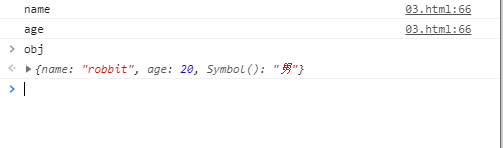


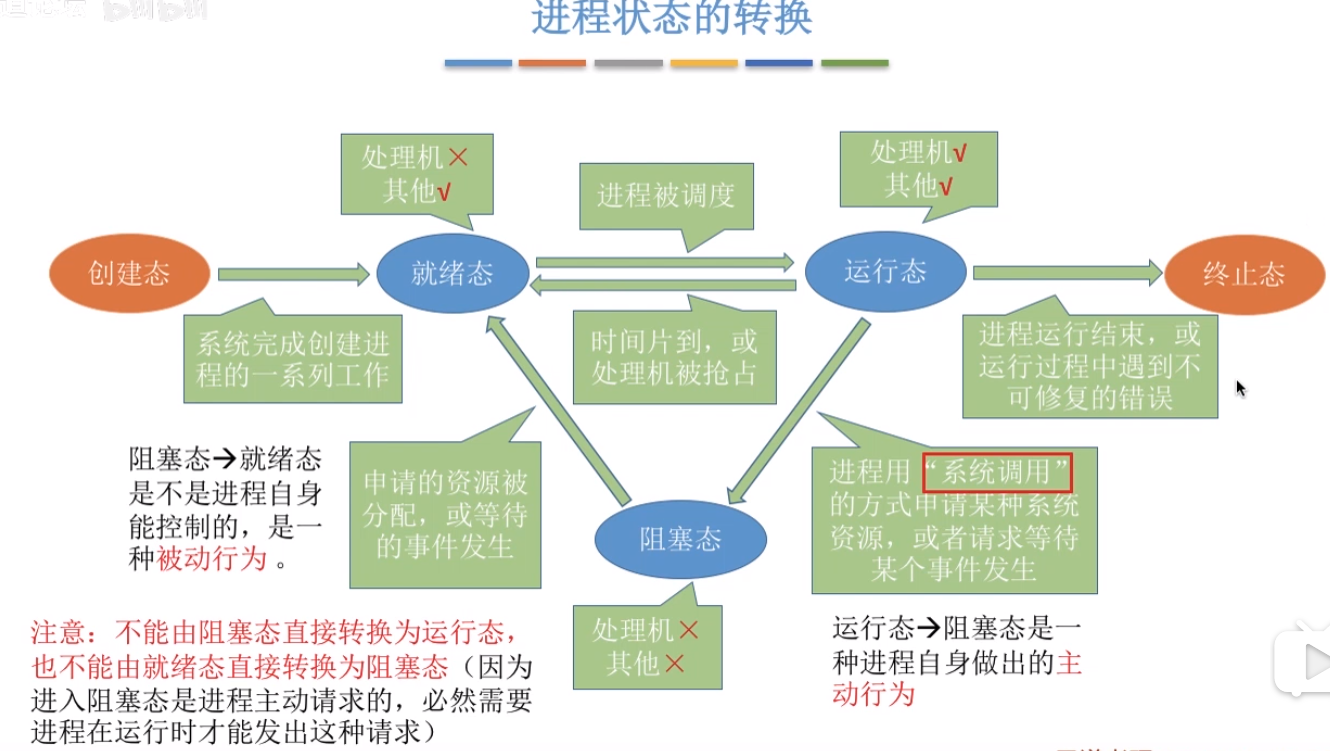
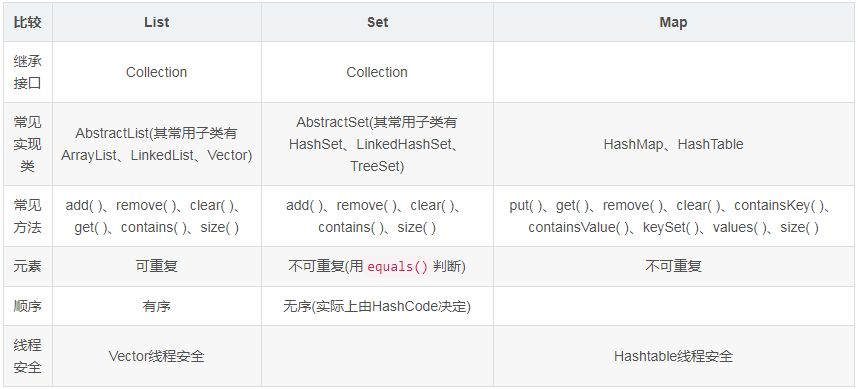




还没有评论,来说两句吧...